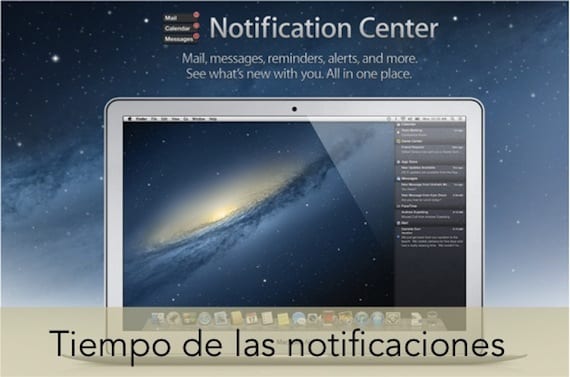
사과 시스템의 특징 중 하나 OSX iOS에서와 같이 구성 할 수 있다는 것입니다. 알림 같은 응용 프로그램에서 온 iMessage, Facetime, 블로그 구독했습니다.
알림을 비활성화하는 사용자가 많습니다. 알림을 사라지게하려면 수동으로 마우스로 클릭해야합니다. 오늘은 알림이 저절로 사라지는 시간을 설정하는 방법을 설명하겠습니다.
OSX에서 알림을 구성하려면 다음으로 이동하십시오. 시스템 환경 설정 섹션을 입력하십시오 알림. 들어가면 왼쪽에서 데스크톱으로 알림을 보낼 수있는 모든 애플리케이션과 서비스가있는 열을 볼 수있는 창이 나타납니다. 각각을 선택하고 알림을 표시 할 위치를 별도로 구성 할 수 있습니다.
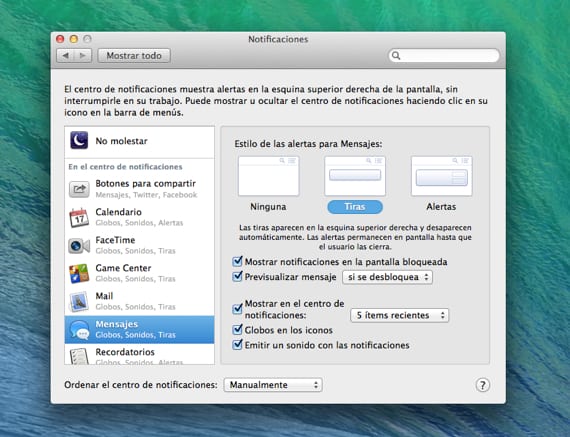
그러나 미리 정의 된 두 가지 유형의 알림이 있습니다. 그것들이 시스템에서 제거 될 때, 당신은 그것들을 수동으로 눌러야하며 화면에 "연기"효과를 남기고 사라지는 것을 볼 수 있습니다. 반면에 가입 한 블로그에서 알림이 전송되는 경우 작업이 달라집니다. 선택한 위치에 나타나지만 매우 짧은 시간에 사라집니다.
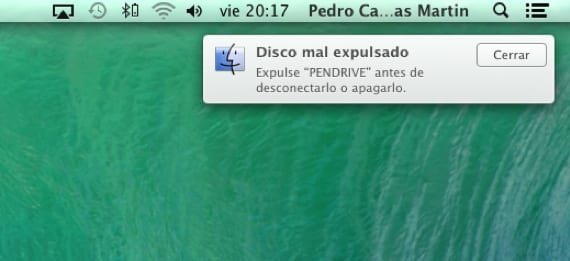
다음으로, 터미널과 특정 코드 줄을 사용하여 알림 배너의 동작을 변경하고 수동으로 누르지 않아도되도록 시간을 조정할 수있는 단계를 설명합니다.
- 를 엽니 다 단말기에서 런치 패드 폴더 기타 또는에서 스포트라이트.
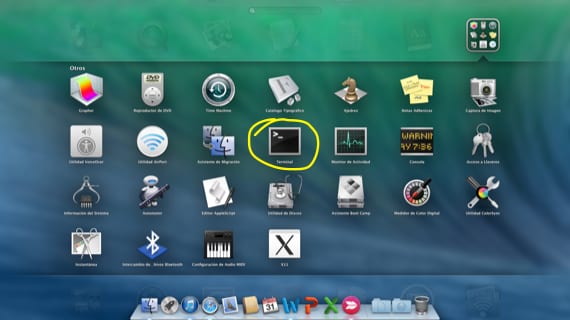
- 사용해야하는 코드 줄은 다음과 같습니다. 여기에서 사각형 기호 "#"을 제거하고 알림 배너를 표시 할 시간을 초 단위로 입력해야합니다.
기본값은 com.apple.notificationcenterui bannerTime을 작성합니다. #
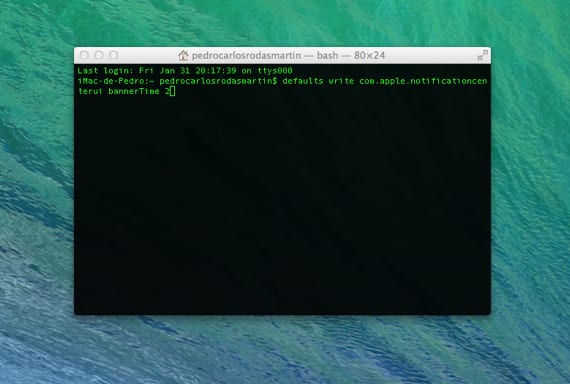
- 시스템을 다시 시작하면 배너가 사라지도록 닫기를 클릭 할 필요가 없음을 알 수 있습니다.
수동으로 클릭하여 다시 닫는 효과를 얻으려면 다음 코드 줄을 입력하면됩니다.
기본값은 com.apple.notificationcenterui bannerTime 삭제
추가 정보 - OSX "터미널"과 커서가 더 잘 어울립니다.